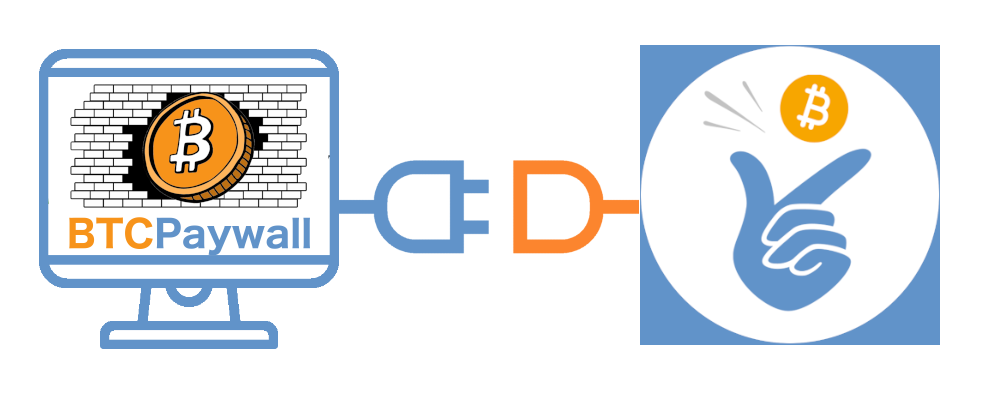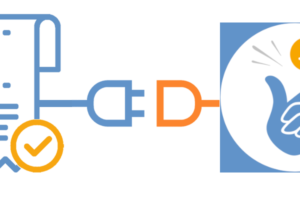Coinsnap pour BTCPayWall
Si tu veux accepter des dons ou proposer du contenu contre des paiements en bitcoins ou en Lightning sur ton site WordPress, nous te recommandons d’utiliser BTCPayWall. BTCPayWall agit comme un paywall bitcoin pour la vente de contenu numérique sur WordPress.
BTCPayWall permet de monétiser des articles de blog individuels (paiement à l’affichage), des vidéos (paiement à l’affichage) et des produits numériques tels que des e-books ou des PDF. Il est également possible d’accepter des dons en bitcoins. Les clients peuvent simplement payer avec des bitcoins ou du Lightning.
Le plugin BTCPayWall pour WordPress est conçu de manière à pouvoir être intégré à la fois au serveur BTCPay et à Coinsnap en tant que passerelles de paiement. Pour utiliser le BTCPayWall via Coinsnap, relie-le à ton compte Coinsnap afin que tes clients puissent effectuer des paiements en Bitcoin et en Lightning. Tous les paiements entrants en bitcoins sont immédiatement transmis à ton portefeuille Lightning.
Exemple : Réception des dons
Les applications suivantes sont possibles avec le BTCPayWall :
- Protège les articles de blog avec un paywall et donne accès au contenu lorsque les visiteurs paient avec Bitcoin ou Lightning.
- Sécurise les fichiers vidéo et audio avec un paywall et diffuse-les en échange d’un paiement Bitcoin ou Lightning.
- Magasin numérique – Vente de fichiers numériques que les clients peuvent télécharger sur leur ordinateur.
- Accepte les dons directement sur le site web.
- Reçois des dons en bitcoin et en lightning.
Si tu souhaites soutenir Coinsnap par un don, tu as la possibilité d’explorer la fonction de don de BTCPayWall du point de vue d’un utilisateur. Fais un don de quelques satoshis à Coinsnap.
2 méthodes pour installer le plugin BTCPayWall dans WordPress
Première méthode d’installation
Pour installer le plugin BTCPayWall, rends-toi dans la section Plugins > Add New dans le tableau de bord de WordPress.
Pour installer le plugin BTCPayWall, rends-toi dans la section Plugins encoded_tag_closed Add New du tableau de bord de WordPress. Clique sur Installer, et une fois l’installation réussie, sur Activer. Tu peux maintenant commencer à configurer le plugin.
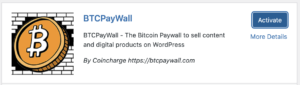
Sinon, le plugin peut aussi être téléchargé sur la page du répertoire de WordPress ici.
Deuxième méthode d’installation
Tu peux également installer le plugin BTCPayWall via l’option “Ajouter des plugins” dans le menu “Plugins”.
Si tu as téléchargé le plugin depuis le répertoire de WordPress ou depuis la page Github de BTCPayWall, utilise la fonction “Télécharger le plugin”.
Dès que le plugin a été installé avec succès, il peut être connecté à la passerelle de paiement Coinsnap.
Connecte le compte Coinsnap avec le plugin BTCPayWall
Une fois que le plugin BTCPayWall a été installé avec succès, il peut être lié au site web de Coinsnap. Si tu n’as pas encore de compte Coinsnap, tu peux en créer un ici.
Tu trouveras de l’aide pour t’inscrire à Coinsnap sur la page“Premiers pas“.
Après avoir créé un compte Coinsnap, navigue jusqu’aux paramètres de BTCPayWall.

(1) Activer Coinsnap comme passerelle de paiement
En cliquant sur le bouton d’activation, Coinsnap est activé en tant que passerelle de paiement.
(2) Configuration
Clique sur le bouton “Gérer”.
Lorsque tu cliqueras sur le bouton, on te demandera ton identifiant de magasin Coinsnap et ta clé API Coinsnap.
Tu trouveras ces informations dans les paramètres du magasin de ton compte Coinsnap.
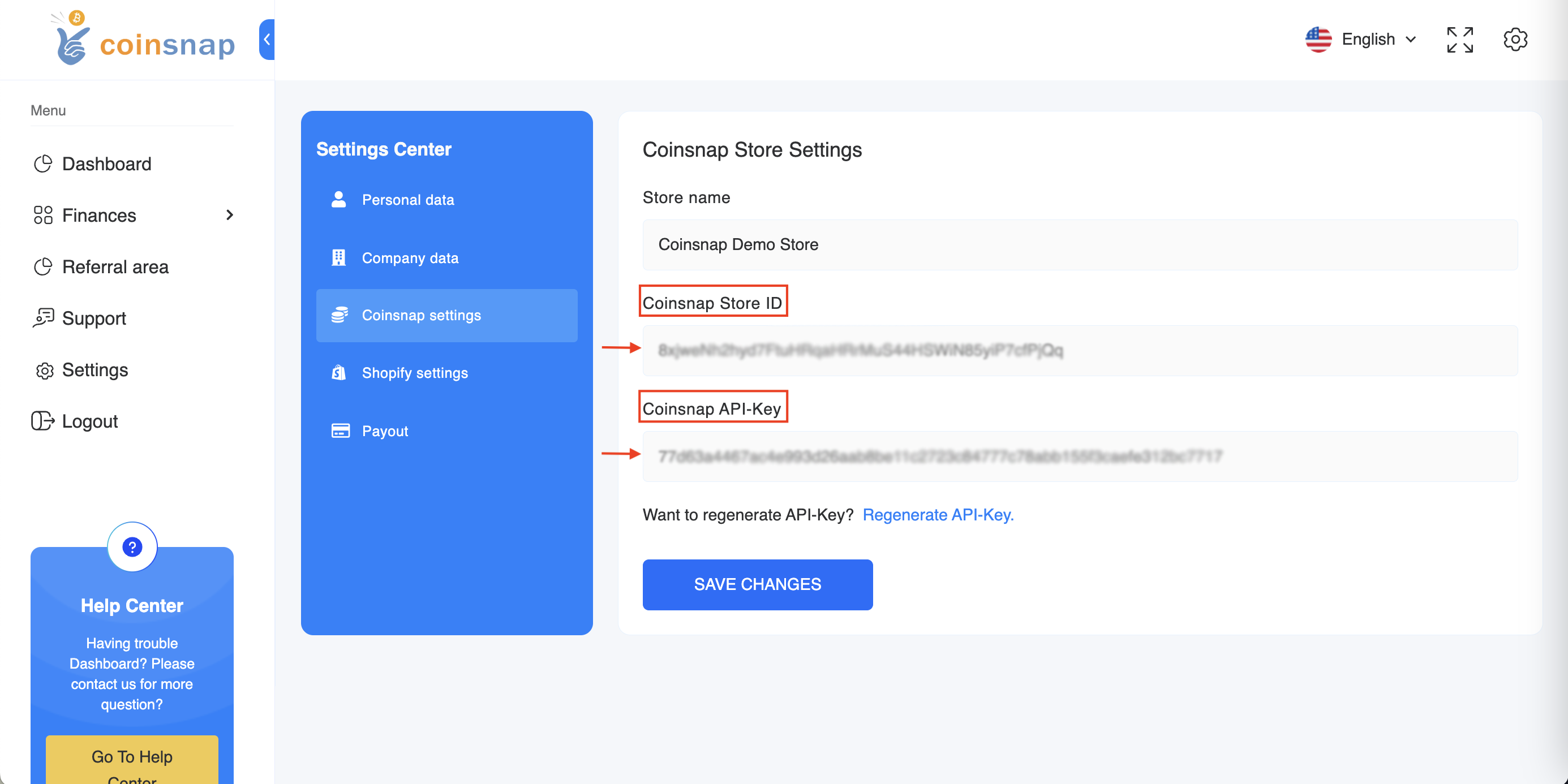
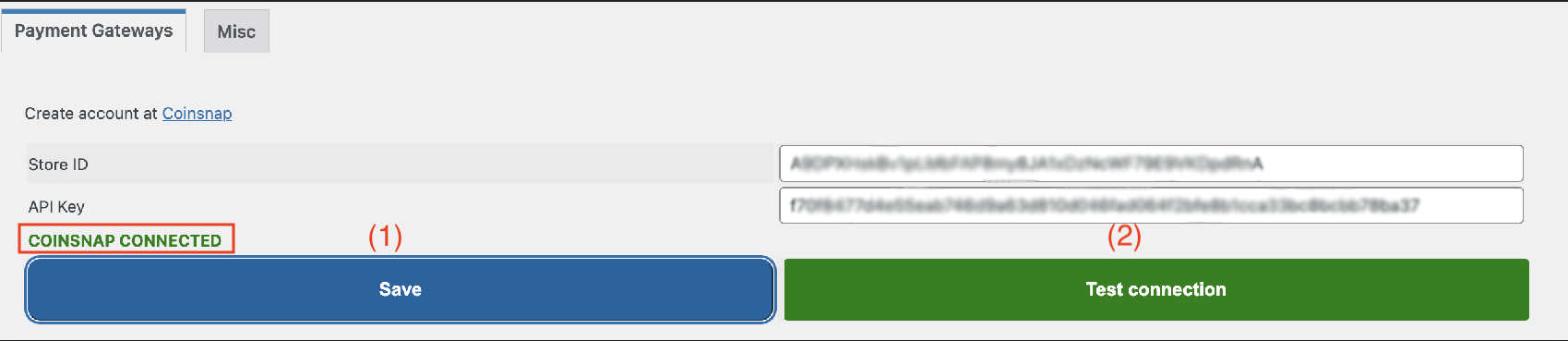
(1) Sauvegarde des données
Clique sur le bouton “Enregistrer” pour sauvegarder les données.
(2) Connexion de test
Après avoir saisi les informations, vérifie la connexion. Si tout est correctement configuré, tu recevras le message “Coinsnap connecté”.